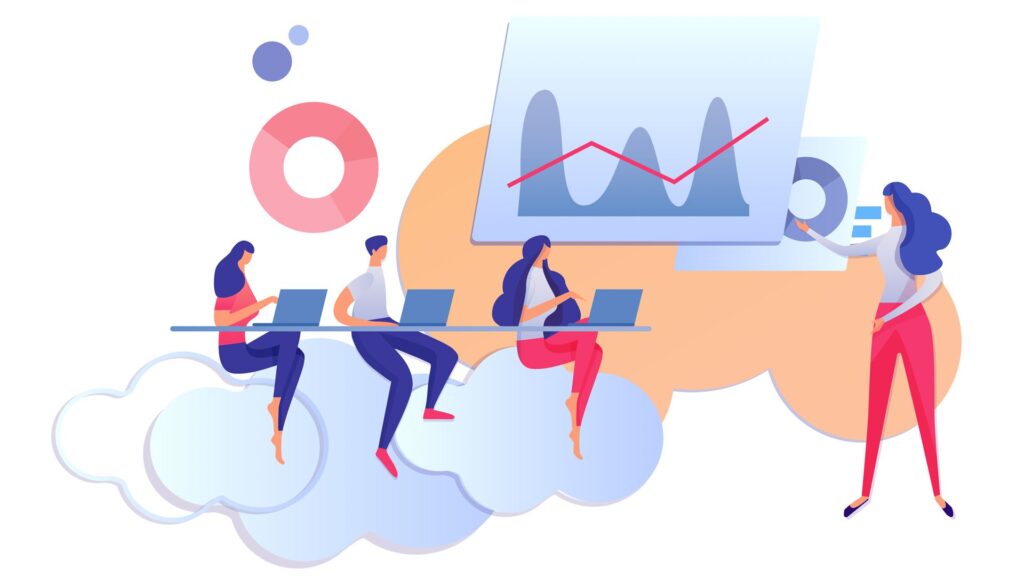
O OneNote Class Notebook é uma versão avançada do aplicativo gratuito Microsoft OneNote projetado para uso em um ambiente de sala de aula. Esta versão do OneNote permite que os alunos colaborem simultaneamente em projetos juntos e enviem tarefas para que o professor as marque. Os professores podem criar cadernos digitais exclusivos para cada classe, mantendo o controle total de quais alunos e professores têm acesso.
Como o OneNote Class Notebook é diferente do OneNote?
Embora a funcionalidade básica de anotações e salvamento na nuvem seja a mesma entre o OneNote Class Notebook e o aplicativo OneNote normal, existem várias diferenças significativas.
- A capacidade de vários usuários enviarem conteúdo para um bloco de notas que só pode ser visualizado pelo administrador.
- Ferramentas de administração para adicionar e remover professores e alunos.
- Uma biblioteca de conteúdo para recursos e mídia para todos os usuários acessarem no aplicativo.
- O OneNote é totalmente gratuito para usar. O OneNote Class Notebook requer uma assinatura do Microsoft 365 para Educação.
Onde posso baixar o OneNote Class Notebook?
O aplicativo OneNote Class Notebook não está disponível para download individual online nem pode ser baixado da loja de aplicativos Windows 10 Microsoft Store. Em vez disso, você precisará acessá-lo do aplicativo Microsoft 365 no mesmo dispositivo em que usa sua assinatura do Microsoft 365 para conta Education. O OneNote Class Notebook não está disponível para todos os modelos de assinatura do Microsoft 365. Sua assinatura do Microsoft 365 for Education deve incluir o OneDrive for Business como um de seus recursos. Depois de abrir o aplicativo Microsoft 365, o aplicativo OneNote Class Notebook pode ser encontrado no inicializador de aplicativos no canto superior esquerdo. Os usuários do OneNote 2013 ou 2016 precisarão baixar o suplemento Class Notebook para essa funcionalidade extra. Não há um aplicativo OneNote for Students para os alunos instalarem. Os alunos podem acessar o conteúdo da sala de aula do OneNote fazendo login na versão mais recente do aplicativo OneNote com suas informações de conta do Microsoft 365 associadas. O OneNote Class Notebook também pode ser acessado no site do OneNote Class Notebook, fazendo login com suas informações do Microsoft 365.
Como criar um bloco de notas de classe OneNote
-
Abra o seu navegador preferido no seu computador e vá para https://www.onenote.com/classnotebook.
-
Selecione Crie um caderno de aula.
-
Digite um nome para o caderno da sua turma e selecione Próximo.
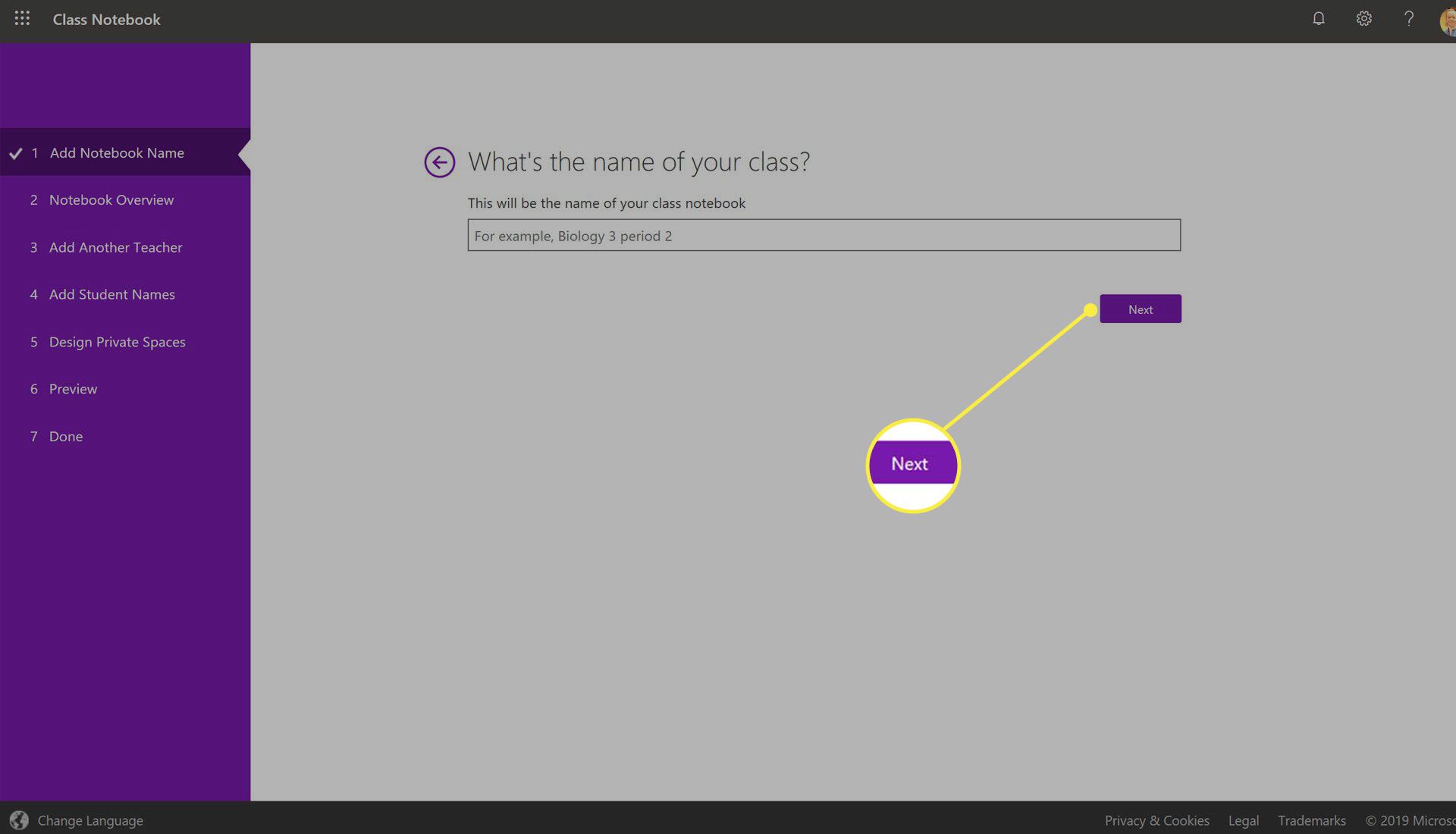
Tecnicamente, esse nome pode ser qualquer um, mas é melhor ser descritivo para que os alunos e outros professores possam identificá-lo.
-
Agora você verá uma breve introdução a cada seção da sala de aula do OneNote. Leia rapidamente e selecione Próximo continuar.
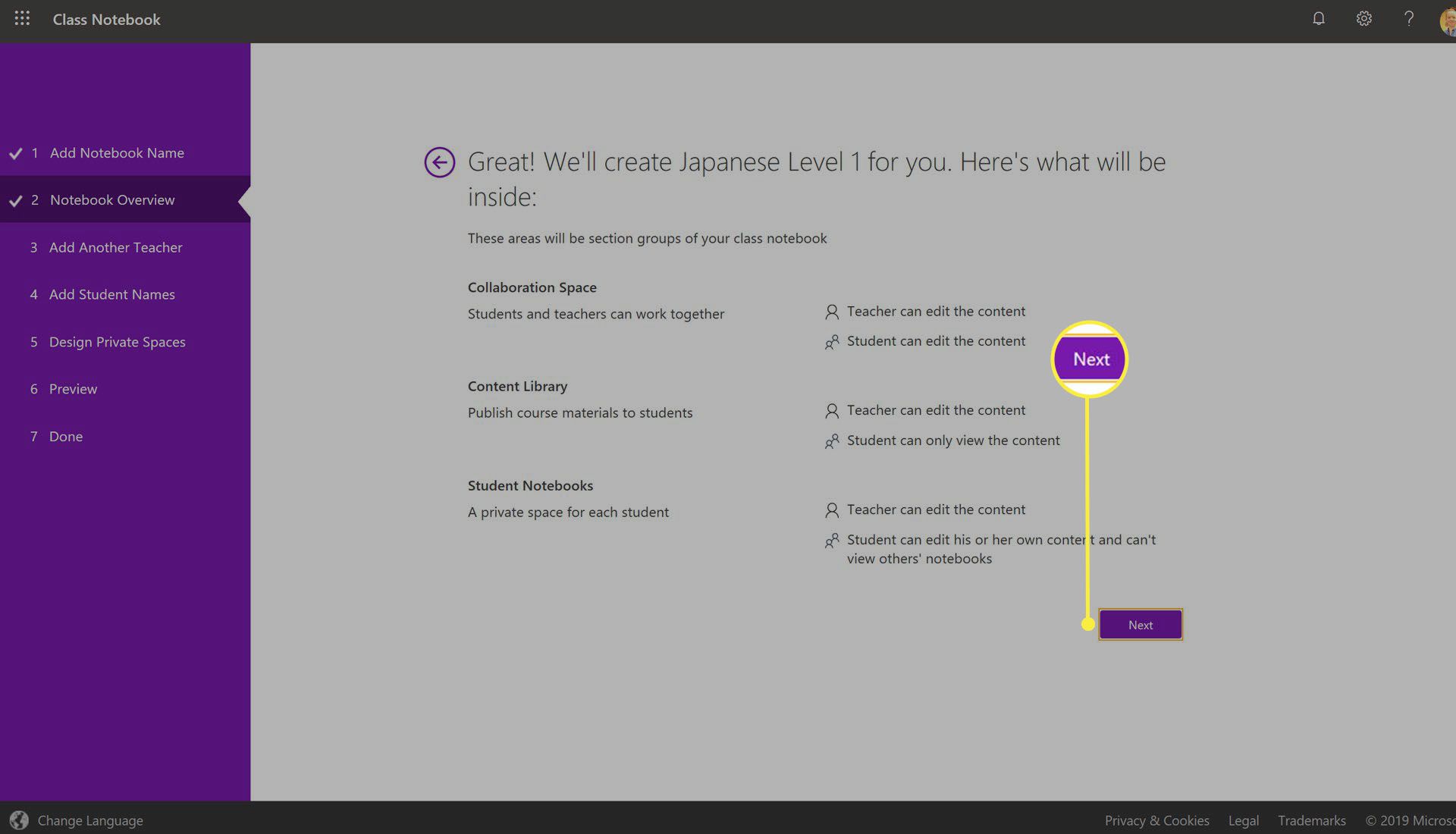
-
Digite os nomes ou endereços de e-mail de outros professores para convidá-los a colaborar e gerenciar o bloco de notas da turma. Selecione Próximo.
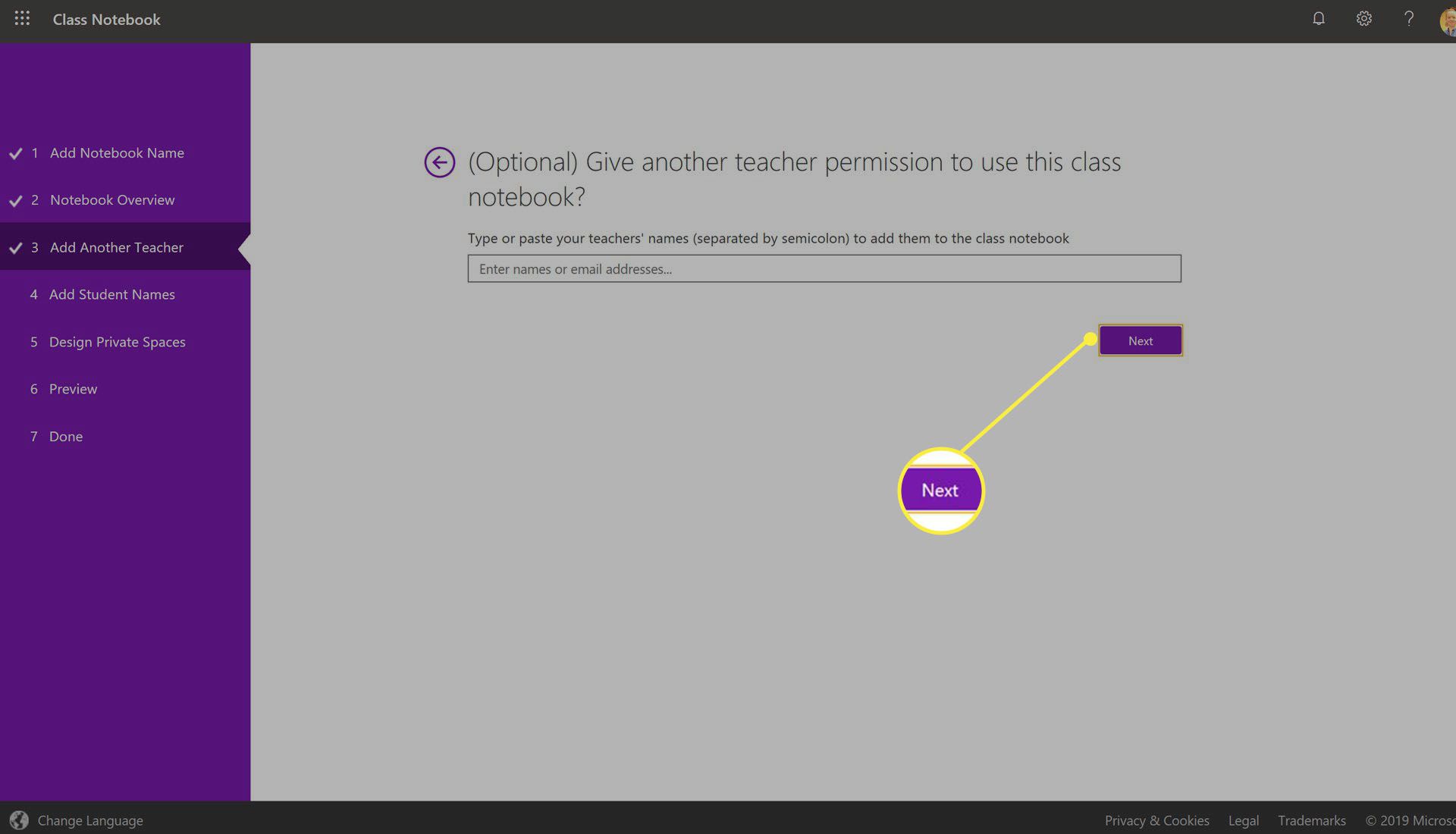
Você não precisa convidar outros professores se pretende gerenciar o notebook por conta própria. Você também pode adicionar funcionários adicionais posteriormente.
-
Adicione seus alunos digitando seus nomes ou endereços de e-mail. Quando terminar, selecione Próximo.
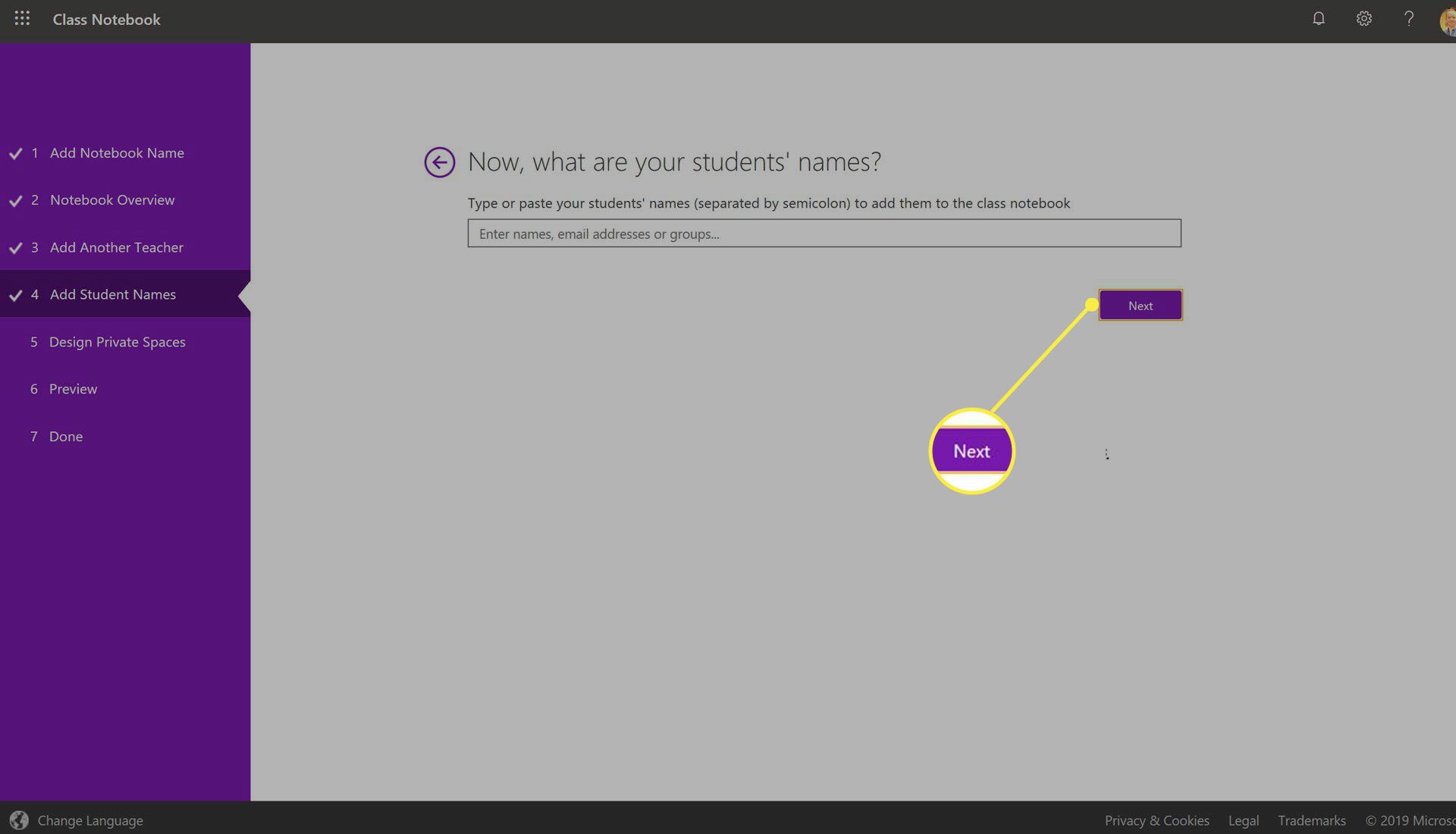
-
Agora você pode adicionar conteúdo para seus alunos do OneNote acessarem. Selecione os X para remover uma seção ou selecionar o + para adicionar um. Selecione Próximo quando você estiver pronto para prosseguir.
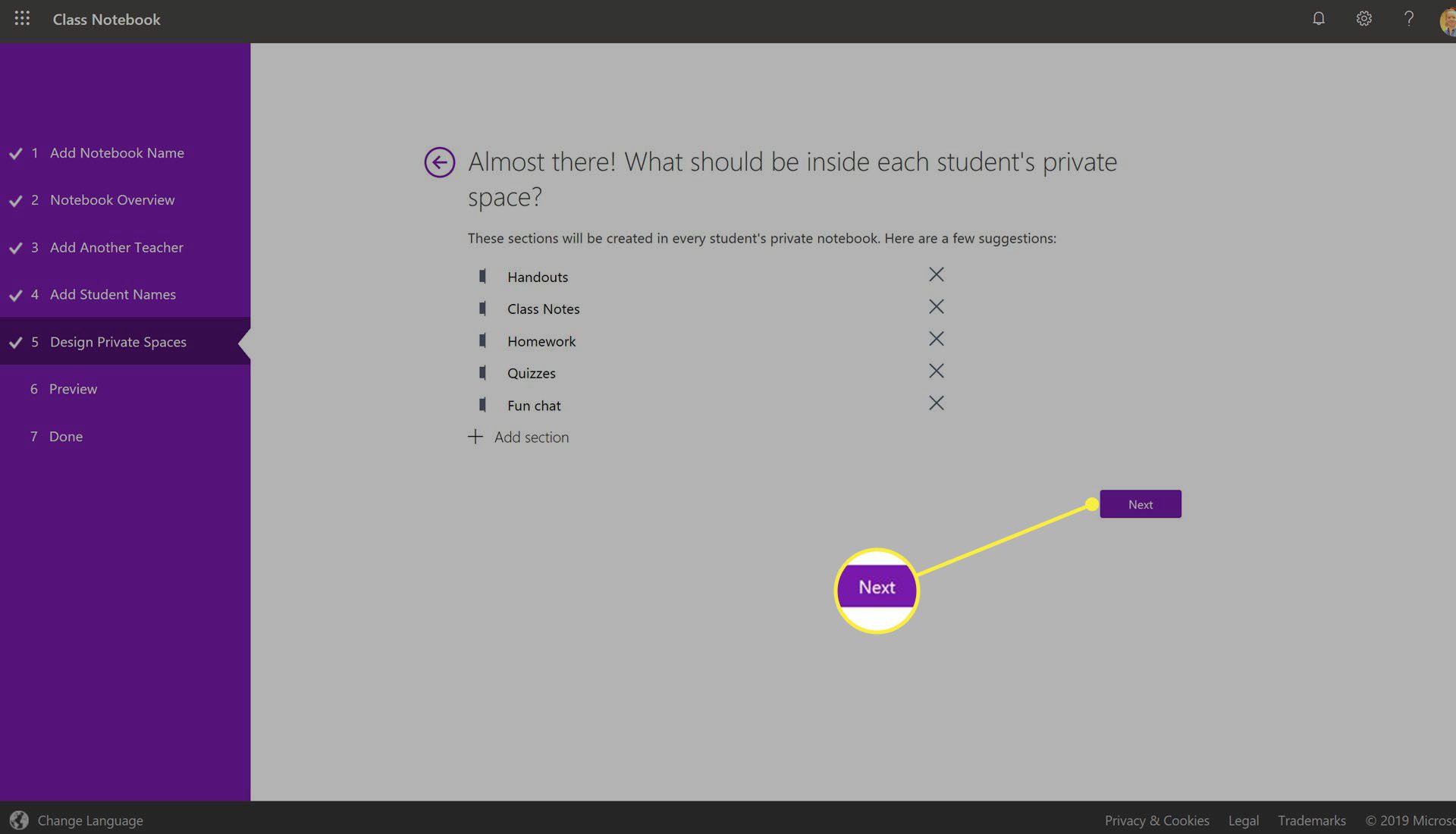
Você pode adicionar quantas seções desejar.
-
Agora você verá uma imagem de visualização de como será o caderno do professor. Se tudo estiver certo, selecione Crio.
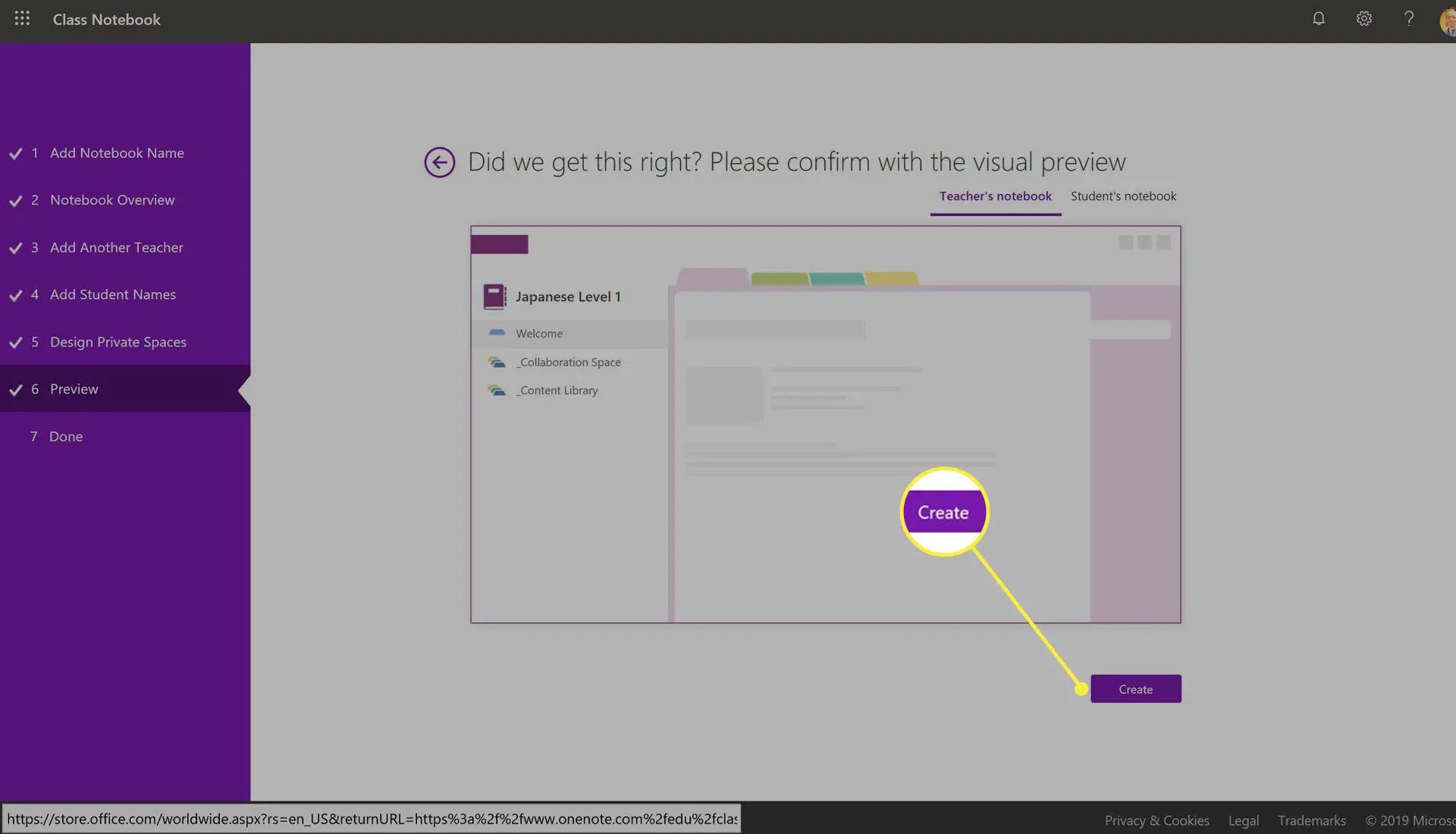
A criação do bloco de notas pode demorar vários minutos.
-
O bloco de notas da sala de aula do OneNote agora deve estar disponível para visualização e gerenciamento online e no aplicativo OneNote.
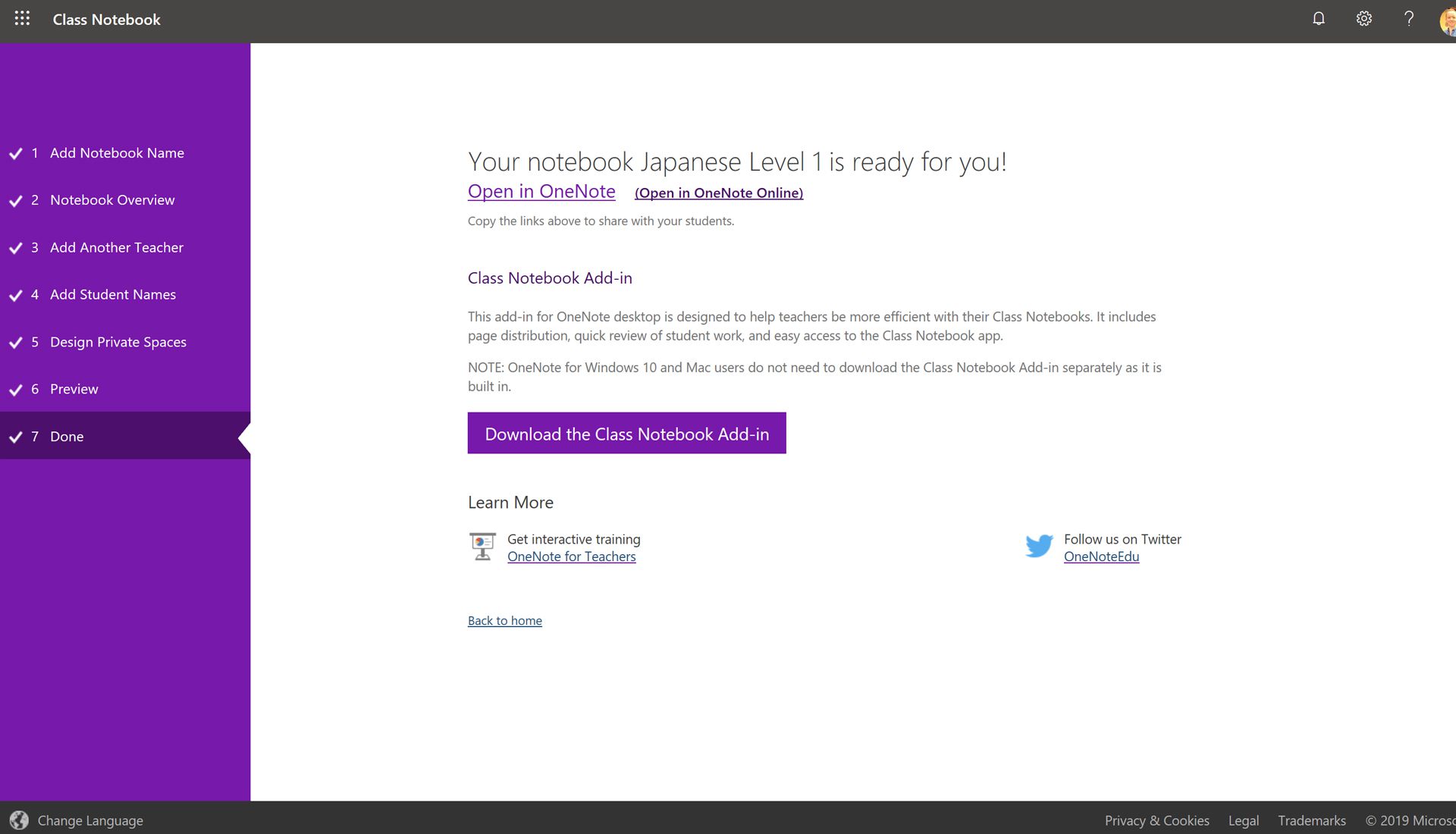
Adicionar professores e alunos a um bloco de notas do OneNote Class
A maneira mais fácil de adicionar um novo aluno ou professor do OneNote ao bloco de notas do professor é acessar https://www.onenote.com/classnotebook, fazer login com suas credenciais do Microsoft 365 e selecionar Adicionar ou remover alunos ou Adicionar ou remover professores. Certifique-se de estar conectado com sua conta correta da Microsoft, já que certas funcionalidades não serão possíveis de outra forma.
Eu preciso do OneNote Class Notebook?
Como acontece com todas as decisões relacionadas à tecnologia, você precisará comparar os prós e os contras de sua situação específica. Por exemplo, o OneNote Class Notebook pode ser uma grande ajuda para professores com um grande número de alunos, mas se você tiver uma turma menor, isso tornará a coleta de tarefas e a colaboração muito mais fácil? Alguns pontos que você pode querer pensar antes de investir no OneNote Class Notebook:
- O OneNote Class Notebook aumentaria ou diminuiria o envolvimento em minha classe?
- O uso do OneNote Class Notebook aumentará minha produtividade?
- Todos os meus alunos são capazes de usar o OneNote Class Notebook?
- Todos os meus alunos têm acesso a um computador na escola e em casa?
- O acesso à Internet está disponível na sala de aula para sincronização de dados?
Existem muitas histórias de sucesso do OneNote Class Notebook, mas pode não ser a melhor escolha, ou mesmo possível, para todos os ambientes de aprendizagem.
